Google Bard, ImageFX, SGE로 AI 이미지를 만드는 방법
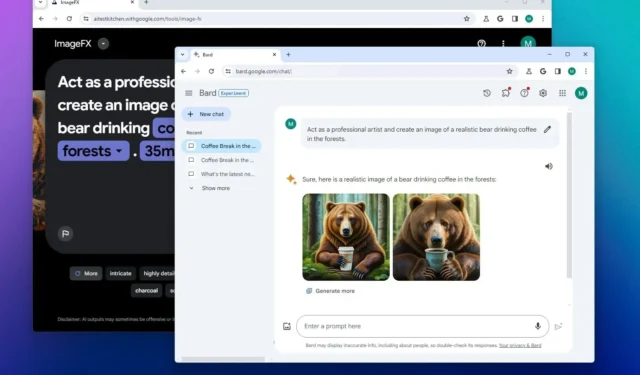
이제 Google Bard는 AI로 이미지를 생성할 수 있으며, 이 가이드에서는 이 작업을 완료하는 방법을 간략하게 설명하겠습니다. Google이 2024년 2월 1일 에 출시한 업데이트부터 텍스트 프롬프트를 작성하여 이미지로 변환하는 것이 가능해졌습니다. (현재는 영어로만 제공됩니다.)
이전에는 SGE(Search Generative Experience)에 이미지 생성 기술을 추가했지만 Bard에서는 사용할 수 없었습니다. 또한 구글은 AI로 이미지를 생성할 수 있는 ‘ImageFX’ 라는 전용 도구도 추가하고 있다.
이 가이드 에서는 Windows 11의 Chrome 브라우저를 통해 Google의 AI 기술로 이미지를 생성하는 단계를 간략하게 설명합니다. 그러나 이러한 지침은 지원되는 모든 플랫폼에도 적용됩니다.
Google Bard로 AI 이미지 만들기
Bard를 사용하여 AI로 이미지를 만들려면 다음 단계를 따르세요.
- Bard(웹)를 엽니다.
-
Google 계정으로 로그인합니다(해당되는 경우).
-
이미지 생성을 위한 매우 설명적인 프롬프트를 생성합니다. 예를 들어, “전문 예술가가 되어 숲속에서 커피를 마시는 곰의 모습을 실감나게 표현해보세요.”
 참고 사항: 더 많은 정보와 세부정보를 추가할수록 이미지가 더 정확해집니다.
참고 사항: 더 많은 정보와 세부정보를 추가할수록 이미지가 더 정확해집니다. -
두 개의 추가 변형을 생성하려면 추가 생성 옵션을 클릭하세요 .
-
확대하려면 이미지를 클릭하세요.
-
전체 해상도를 다운로드하려면 다운로드 버튼을 클릭하세요 .
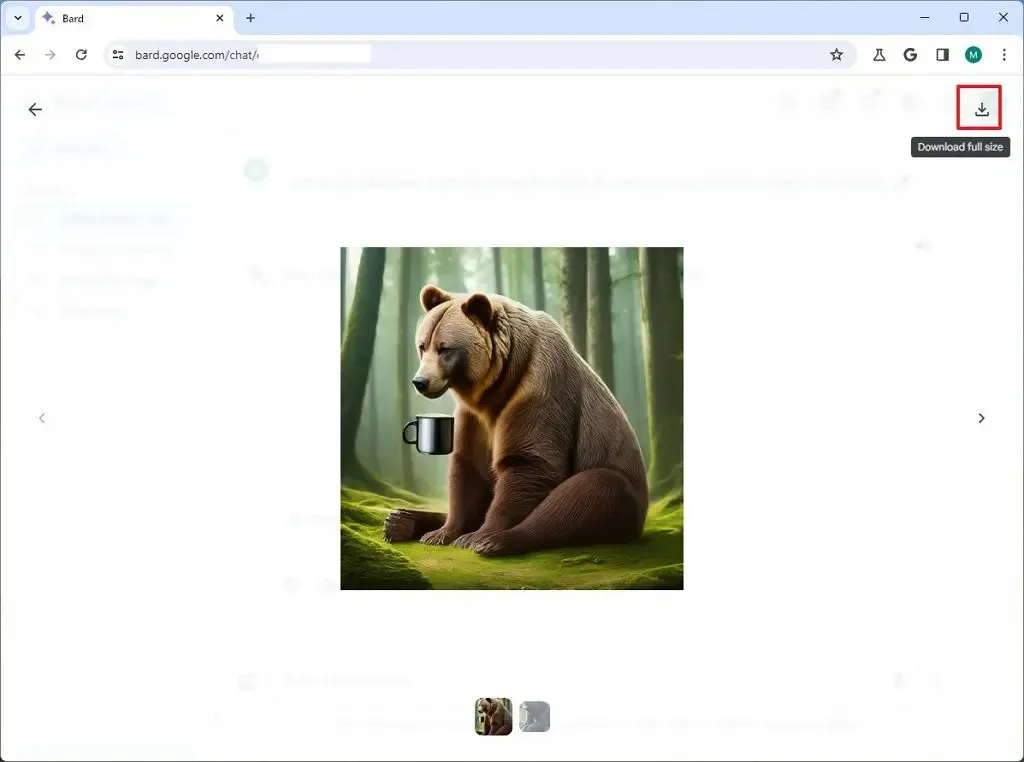
단계를 완료하면 챗봇이 프롬프트의 두 가지 변형을 생성합니다. 다른 이미지 그룹을 만들 수 있지만 더 많은 이미지를 원할 경우 새 프롬프트를 입력해야 합니다.
또한 미리보기에는 작은 이미지가 표시되지만 다운로드는 1536 x 1536픽셀의 “.png” 이미지입니다. 반면 Microsoft Copilot의 기본 “.jpeg” 이미지 크기는 1024 x 1014 픽셀입니다.
ImageFx로 AI 이미지 만들기
Google의 ImageFx를 통해 AI로 이미지를 만들려면 다음 단계를 따르세요.
-
Google로 로그인 버튼을 클릭하세요 .
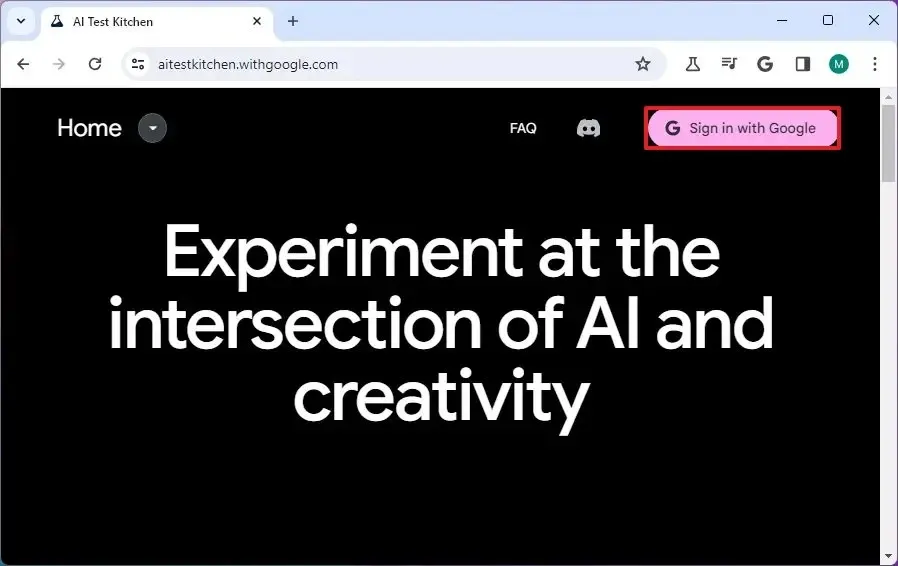
-
로그인 버튼을 클릭하세요 .
-
다음 버튼을 클릭하세요 .
참고 사항: 이메일 마케팅 옵션을 건너뛸 수 있습니다. -
약관에 동의하려면 다음 버튼을 클릭하세요 .
-
동의하고 계속 버튼을 클릭하세요 .
-
왼쪽 상단 모서리에 있는 “홈” 메뉴에서 ImageFx를 선택합니다 .
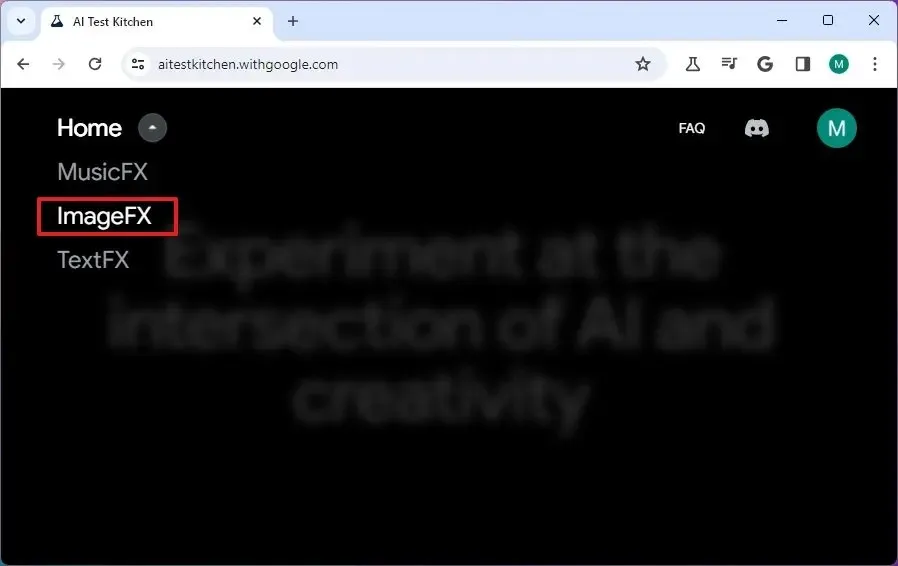
-
계속하려면 확인 버튼을 클릭하세요 .
-
이미지 생성을 위한 매우 설명적인 프롬프트를 생성합니다. 예를 들어, “전문 예술가가 되어 숲속에서 커피를 마시는 곰의 모습을 실감나게 표현해보세요.”
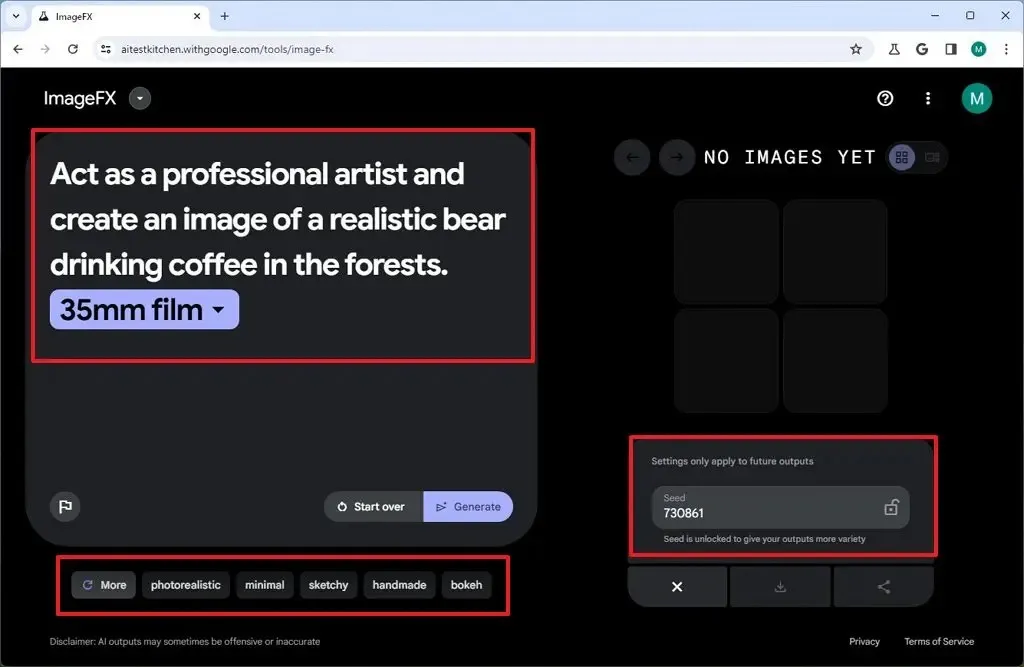
- (선택사항) 이미지 유형을 선택합니다. 예를 들어 사실적, 35mm 필름, 최소 등이 있습니다.
-
(선택 사항) 오른쪽에서 조정 버튼을 클릭하고 시드 번호를 선택하여 이미지 생성을 미세 조정합니다. (숫자가 클수록 창의적인 프로세스가 더욱 조정됩니다.)
-
생성 버튼을 클릭합니다 .
-
생성된 이미지를 검토합니다.
-
다운로드 버튼을 클릭하여 이미지를 컴퓨터에 저장하세요.
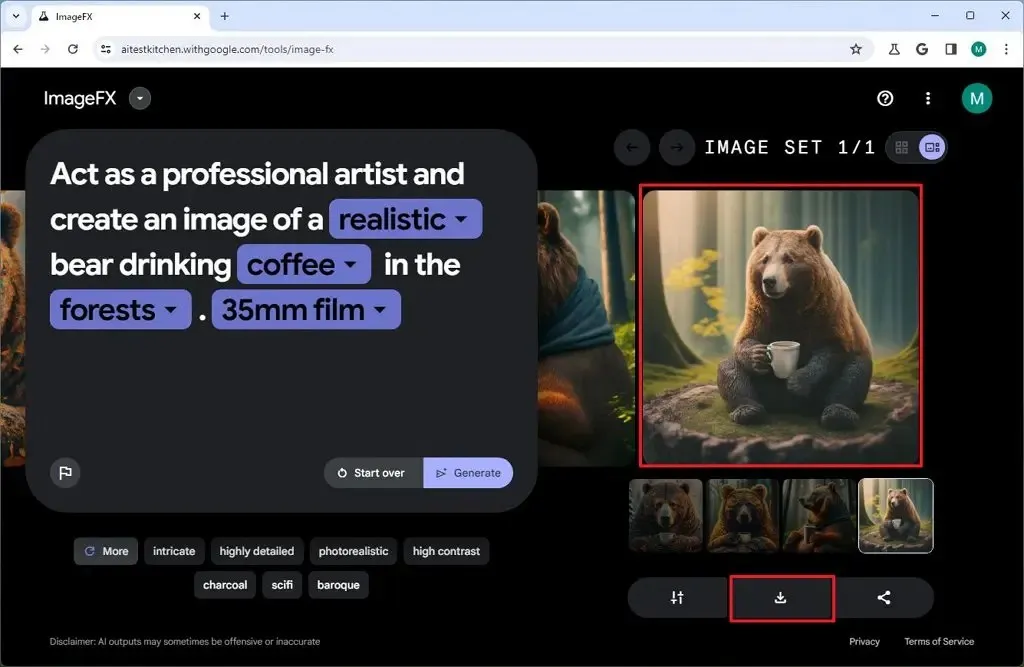
단계를 완료하면 ImageFX 도구가 프롬프트의 컨텍스트를 사용하여 이미지를 생성합니다. 이 도구는 1536 x 1536 픽셀의 네 가지 변형 이미지를 생성합니다.
추가 이미지를 생성하려면 “다시 시작” 버튼을 클릭하고 새 메시지를 작성하세요. 프롬프트 없이 AI가 자동으로 이미지를 생성하도록 하려면 “I’m Feeling Lucky” 버튼을 클릭하세요.
Google 검색으로 AI 이미지 만들기
Google 검색(SGE)에서 AI를 사용하여 이미지를 만들려면 다음 단계를 따르세요.
-
웹 브라우저를 엽니다.
-
Google 검색 페이지를 엽니다.
-
이미지 생성을 위한 매우 설명적인 프롬프트를 생성합니다. 예를 들어, “숲에서 커피를 마시는 현실적인 곰의 이미지를 만듭니다.”
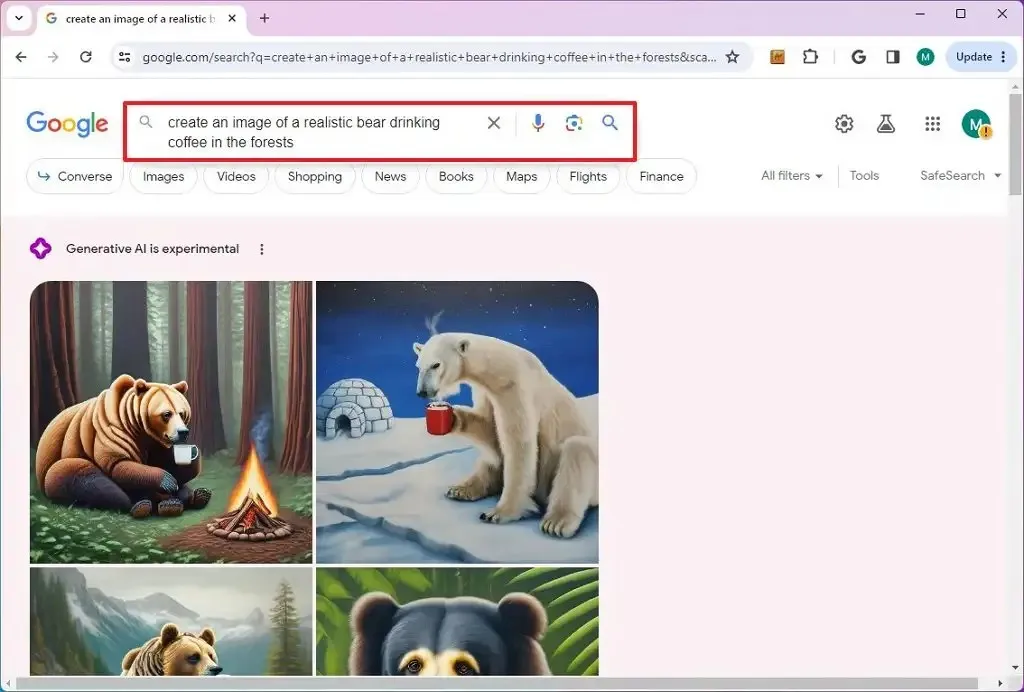
-
귀하의 의도와 일치하는 최상의 이미지 버전을 선택하십시오.
-
편집 버튼을 클릭하세요 .
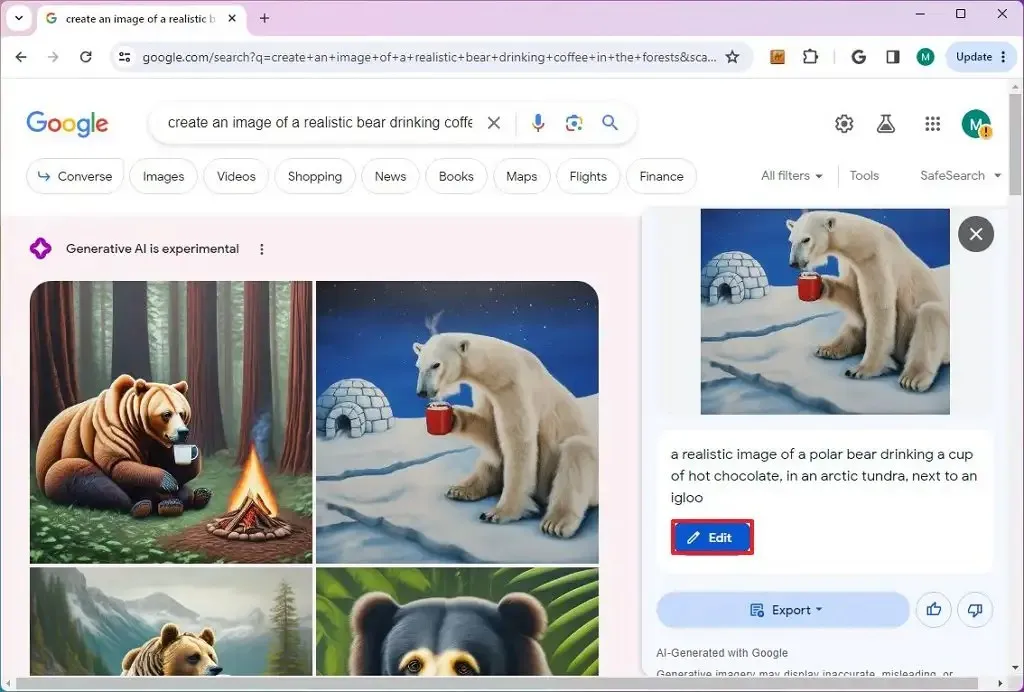
-
필요에 따라 프롬프트를 업데이트하여 이미지를 다듬습니다.
-
이미지 생성 버튼을 클릭합니다 .
-
Google 검색에서 생성한 AI 이미지를 선택하세요.
-
내보내기 메뉴를 열고 다운로드 옵션을 선택하여 이미지를 컴퓨터에 저장합니다.
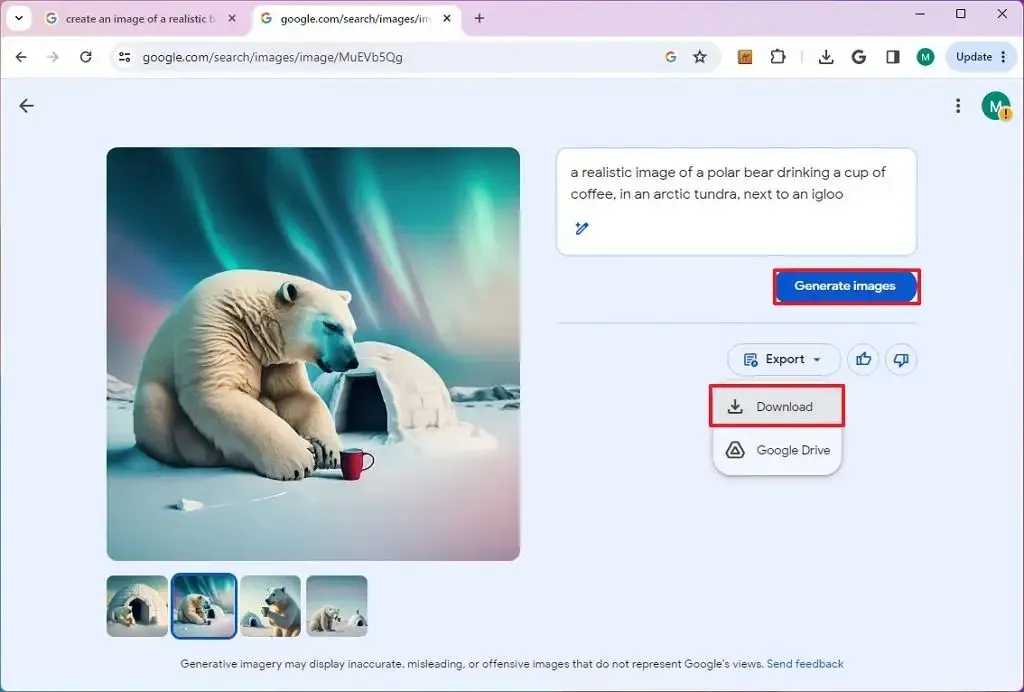
단계를 완료하면 이미지가 어디에서나 사용할 수 있는 “.png” 파일로 다운로드됩니다.
Google 검색 AI를 사용하여 이미지를 만들 때 최상의 결과를 얻으려면 다음 팁을 고려하세요.
- “그림 그리기” 또는 “이미지 만들기” 와 같은 의도 키워드로 메시지를 시작하세요 .
- 보다 정확한 결과를 얻으려면 최대한 많은 세부정보를 제공하세요.
- 프롬프트를 구체화하려면 “편집” 옵션을 사용하세요 .
- AI 모델은 기본적으로 항상 작은 렌더링을 생성하므로 이미지의 크기를 제공합니다. “큰 이미지 만들기” 와 같은 키워드를 사용하거나 너비와 높이를 픽셀 단위로 지정합니다(챗봇은 특정 크기를 무시할 수 있지만 최종 결과는 더 큰 이미지가 됩니다).
다양한 사진을 검색하는 동안 ‘Google 이미지’ 페이지 에서 AI로 이미지를 만드는 옵션을 볼 수도 있습니다 . 해당 기능을 사용할 수 있는 경우 Google은 AI로 새 이미지를 생성하기 위해 “생성” 버튼 과 함께 페이지 결과에 “새 항목 만들기” 블록을 표시합니다 .
검색 페이지에서 이미지를 생성할 수 있는 경우 Google 계정으로 로그인하고 실험실 페이지에서 SGE(검색 생성 경험)를 선택할 수도 있습니다.
Google Bard 및 Microsoft Copilot AI 이미지 생성
Bard와 Copilot의 AI 이미지를 비교할 때 두 모델 언어(Google의 Imagen 2 와 Microsoft가 사용하는 OpenAI의 DALL-E 3 ) 모두 훌륭한 결과를 생성합니다. 그러나 제 생각에는 Microsoft Image Creator는 간단한 프롬프트를 통해 이미지에 대한 더 자세한 내용을 생성합니다 .
이제 사용자 인터페이스와 기능에 대해 이야기해 보겠습니다. Google Bard는 AI 이미지 렌더링 속도가 더 빠른 것 같지만 한 번에 두 개의 이미지 변형만 생성하기 때문일 수도 있습니다. 또한 Google이 제공하는 기술을 사용하는 데 제한이 없습니다.

반면, 무료 버전의 Copilot을 사용하는 경우 이제 이미지 생성에 몇 분 정도 소요되며 세 가지 변형 이미지가 생성됩니다. 또한 이미지를 생성하려면 하루에 15개의 토큰만 얻을 수 있습니다. 그러나 Paint 앱에 구축된 이미지 생성기 기능도 계산하면 추가로 50개의 토큰을 갖게 됩니다.

Google 및 Microsoft의 독립 실행형 이미지 생성기를 살펴보면 Google의 것이 더 간단하고 당시에는 가능한 최고의 이미지를 생성하는 데 도움이 되는 다양한 옵션이 있어 더 강력해 보입니다. 인터페이스는 이미지를 미세 조정하는 옵션도 제공합니다.
Microsoft의 제품에는 창의성을 불러일으키고 좋은 프롬프트를 작성하는 데 도움이 되는 샘플이 포함된 프롬프트 상자만 포함되어 있습니다.
Bard는 이제 공식적으로 Gemini Pro에 의해 구동된다는 점에 유의하는 것이 중요합니다. 이 고급 언어 모델은 내용을 이해하고 요약하고 추론하고 브레인스토밍하고 작문하고 계획하는 데 더 뛰어나지만 Gemini Ultra만큼 좋지는 않습니다.


답글 남기기